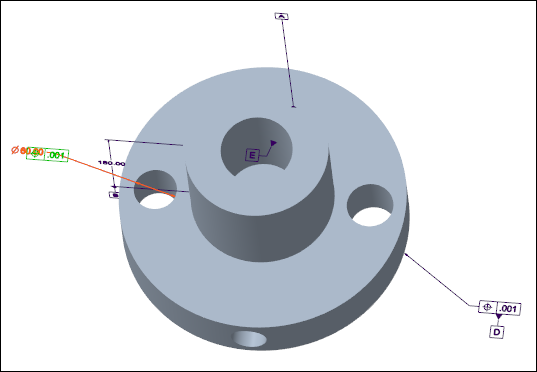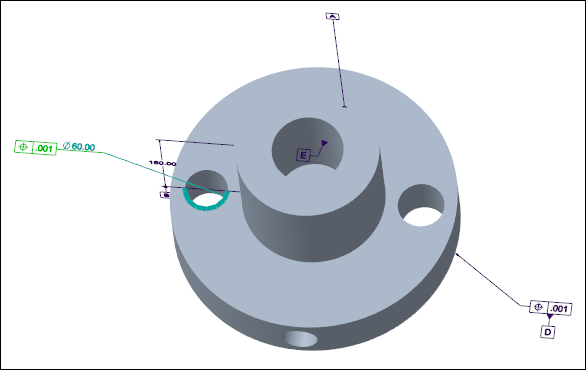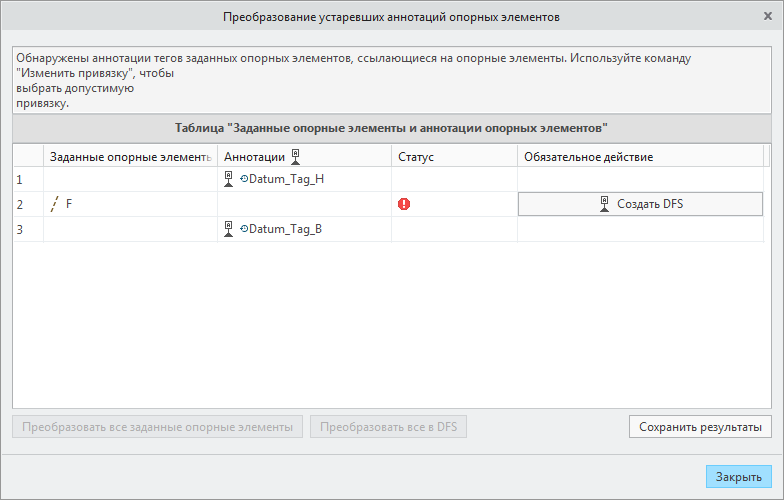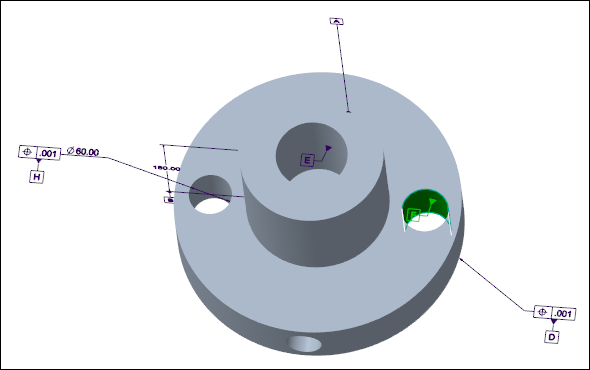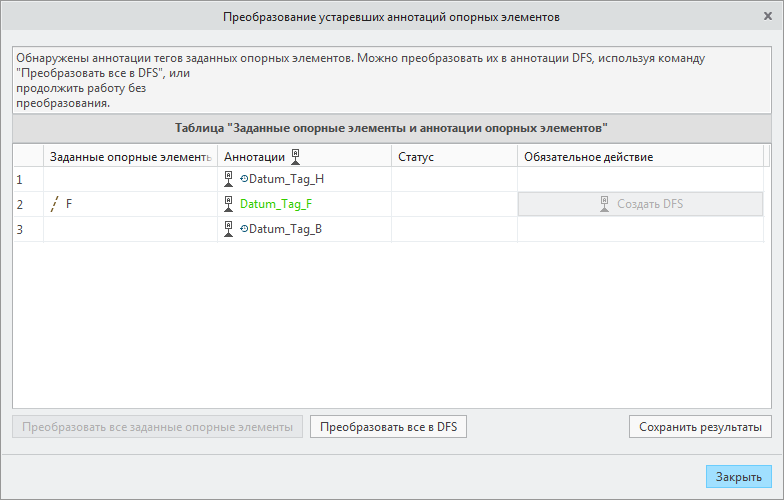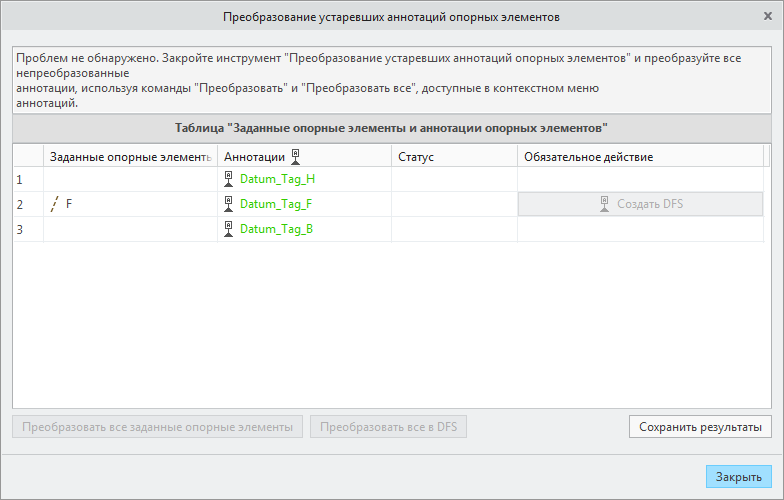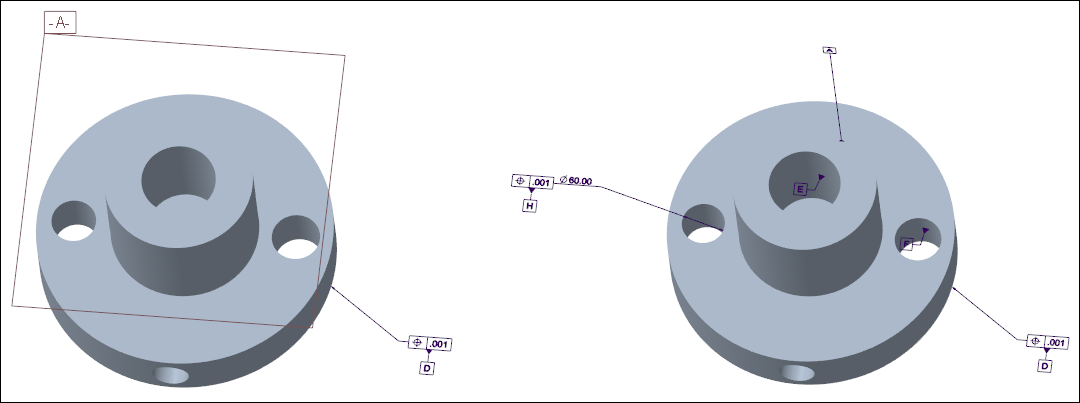Пример. Преобразование унаследованных опорных элементов
В следующем примере показано преобразование унаследованных опорных элементов.
Существует модель с унаследованными заданными опорными элементами. Нужно преобразовать унаследованные заданные опорные элементы в аннотации символов опорных элементов с помощью инструмента Преобразование устаревших аннотаций опорных элементов (Legacy Datum Annotations Conversion).
Рабочий процесс
1. Задание опции конфигурации и отображения дерева модели.
2. Преобразование унаследованных заданных опорных элементов.
3. Разрешение конфликтов преобразования.
4. Разрешение сбоев преобразования.
5. Преобразование аннотаций тегов заданных опорных элементов
Задание опции конфигурации и отображения дерева модели
При работе с этим упражнением используйте демонстрационную модель, предоставленную в <Creo load point>\Common Files\help\sample_models\annotations.
1. Откройте модель.
2. Задайте для опции конфигурации combined_state_type значение mbd или semi_mbd.
3. В дереве модели щелкните значок

и выберите
Фильтры дерева (Tree Filters). Откроется диалоговое окно
Объекты дерева моделей (Model Tree Items).
4. В разделе Показать (Display) установите флажок (Аннотации) Annotations.
5. Нажмите кнопки Применить (Apply) > ОК. Диалоговое окно Элементы дерева модели (Model Tree Items) закроется.
6. Нажмите кнопку Аннотации (Annotate). Откроется дерево детализации.
Преобразование унаследованных заданных опорных элементов
1. В дереве детализации щелкните правой кнопкой мыши аннотацию и выберите Преобразовать все (Convert All).
2. Щелкните Аннотации (Annotate) > Аннотации (Annotations) > Преобразование устаревших аннотаций опорных элементов (Legacy Datum Annotations Conversion). Откроется диалоговое окно Преобразование устаревших аннотаций опорных элементов (Legacy Datum Annotations Conversion).
3. Щелкните Преобразовать все заданные опорные элементы (Convert All Set Datums). Результаты преобразования отображает Таблица "Заданные опорные элементы и аннотации опорных элементов" (Set Datums and Datum Annotations Table).
Разрешение конфликтов преобразования
1. Разрешите первый конфликт преобразования следующим образом:
a. Щелкните первое вхождение команды Изменить привязку (Change Reference).
b. Щелкните Плоскости аннотации (Annotation Planes) > Сверху (Top).
c. Выберите поверхность модели в графическом окне. Заданный опорный элемент будет преобразован в аннотацию символа опорного элемента.
2. Разрешите второй конфликт преобразования следующим образом:
a. Щелкните второе вхождение команды Изменить привязку (Change Reference).
b. Щелкните Плоскости аннотации (Annotation Planes) > Спереди (Front).
c. Выберите поверхность модели в графическом окне. Заданный опорный элемент будет преобразован в аннотацию символа опорного элемента.
Аннотация символа опорного элемента появится окрашенной в зеленый цвет в диалоговом окне Преобразование устаревших аннотаций опорных элементов (Legacy Datum Annotations Conversion).
Разрешение сбоев преобразования.
1. Разрешите первый сбой преобразования следующим образом:
Сбою соответствует следующий сценарий:
Заданный опорный элемент модели помещается в геометрический допуск модели. Геометрический допуск был помещен в размер модели в режиме чертежа с типом размещения Полочка размера (Dimension Elbow) и привязкой Кромка (Edge).
b. Щелкните Закрыть (Close). Диалоговое окно Преобразование устаревших аннотаций опорных элементов (Legacy Datum Annotations Conversion) закроется.
c. Щелкните Показать аннотации (Show Annotations). Откроется диалоговое окно Показать аннотации (Show Annotations).
d. Выберите отверстие, содержащее размер модели в графическом окне.
e. Выберите размер модели в графическом окне. Соответствующий размер выбирается в диалоговом окне Показать аннотации (Show Annotations).
f. Щелкните Применить (Apply) > Отмена (Cancel). Диалоговое окно Показать аннотации (Show Annotations) закроется.
g. Перетащите аннотацию размера за границы модели.
h. В дереве модели выберите аннотацию геометрического допуска и щелкните мини-панель инструментов

.
i. Выберите кромку модели в графическом окне. Аннотация геометрического допуска помещается на кромку модели.
|  Примечание Примечание Это временная привязка, и можно выбрать любую кромку. |
j. Выберите аннотацию геометрического допуска и щелкните мини-панель инструментов

.
k. Выберите размер модели в графическом окне. Геометрический допуск помещается на размер.
l. Щелкните правой кнопкой мыши геометрический допуск и установите флажок Полочка размера (Dimension Elbow). Геометрический допуск помещается на полочку размера.
m. Щелкните Аннотации (Annotate) > Аннотации (Annotations) > Преобразование устаревших аннотаций опорных элементов (Legacy Datum Annotations Conversion). Откроется диалоговое окно Преобразование устаревших аннотаций опорных элементов (Legacy Datum Annotations Conversion).
n. Щелкните Преобразовать все заданные опорные элементы (Convert All Set Datums). Результаты преобразования отображаются в Таблице "Заданные опорные элементы и аннотации опорных элементов" (Set Datums and Datum Annotations Table).
2. Разрешите второй сбой преобразования следующим образом:
Этому сбою не соответствует ни один сценарий.
b. Щелкните Создать DFS (Create DFS).
c. Щелкните Плоскости аннотации (Annotation Planes) > Сверху (Top).
d. Выберите поверхность модели в графическом окне. Заданный опорный элемент будет преобразован в аннотацию символа опорного элемента.
Аннотация символа опорного элемента появится окрашенной в зеленый цвет в диалоговом окне Преобразование устаревших аннотаций опорных элементов (Legacy Datum Annotations Conversion).
Преобразование аннотаций тегов заданных опорных элементов
1. Щелкните Преобразовать все в DFS (Convert All to DFS). Оставшаяся аннотация тега заданного опорного элемента будет преобразована в аннотацию символа опорного элемента. Все аннотации символов опорных элементов отображаются окрашенными в зеленый цвет.
2. Щелкните Закрыть (Close). Диалоговое окно Преобразование устаревших аннотаций опорных элементов (Legacy Datum Annotations Conversion) закроется.
На следующем изображении показана модель до и после преобразования унаследованных опорных элементов.
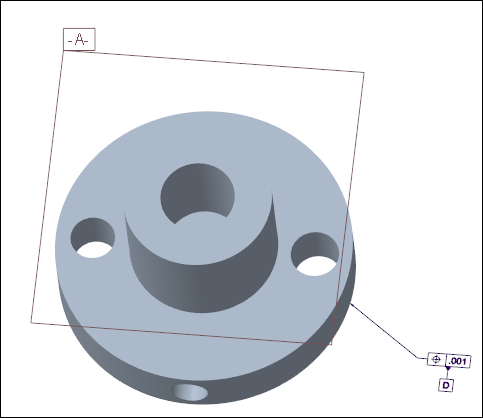
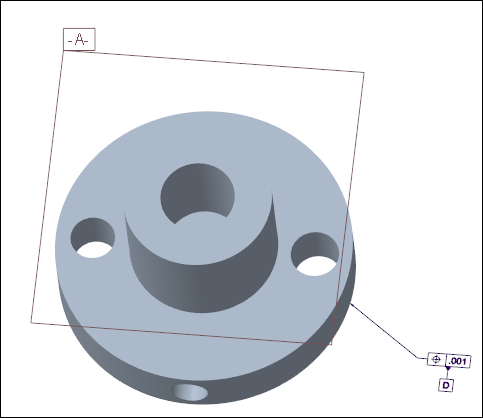
 и выберите Фильтры дерева (Tree Filters). Откроется диалоговое окно Объекты дерева моделей (Model Tree Items).
и выберите Фильтры дерева (Tree Filters). Откроется диалоговое окно Объекты дерева моделей (Model Tree Items).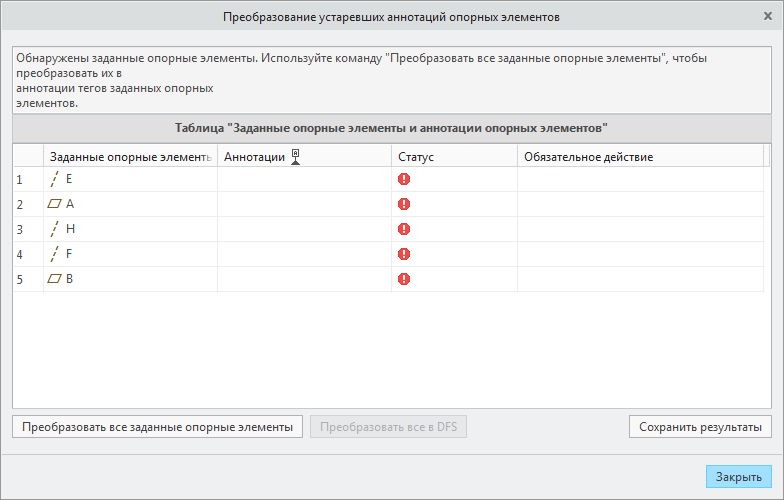
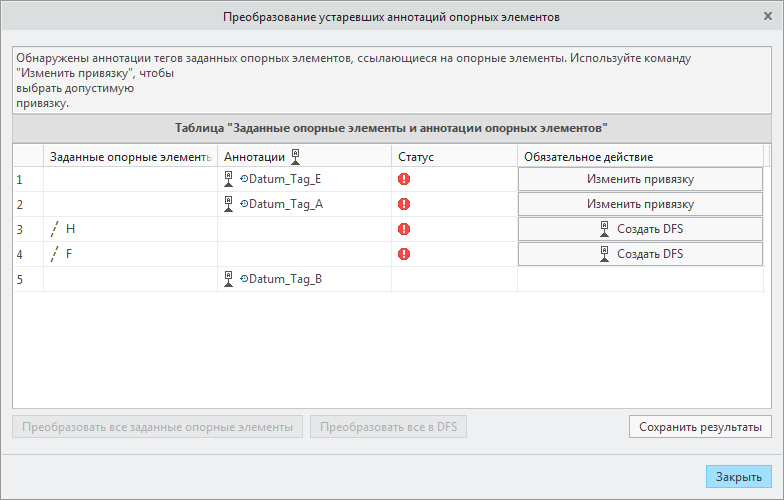
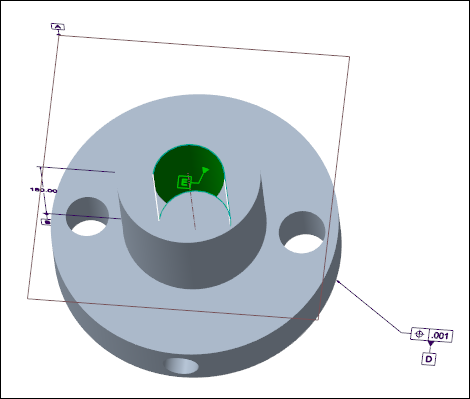
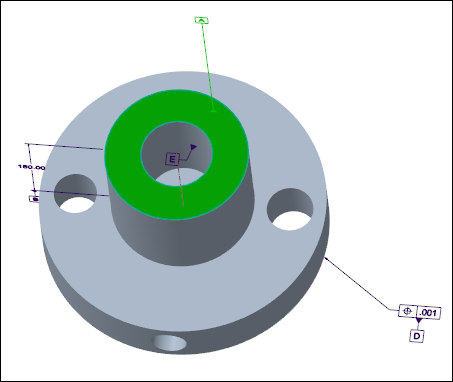
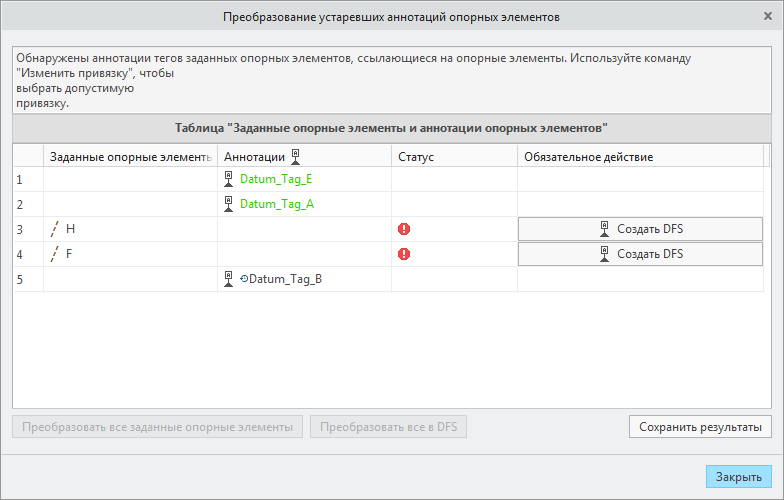
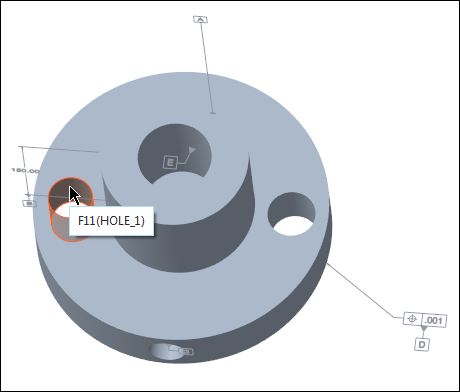
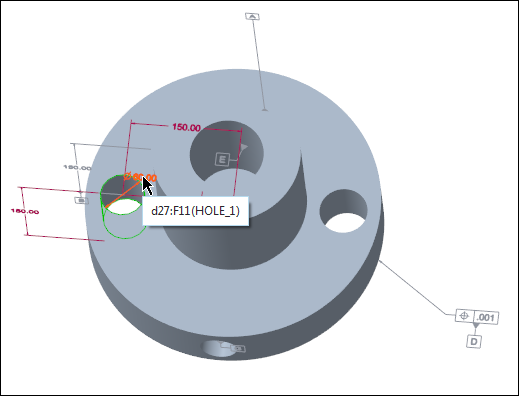
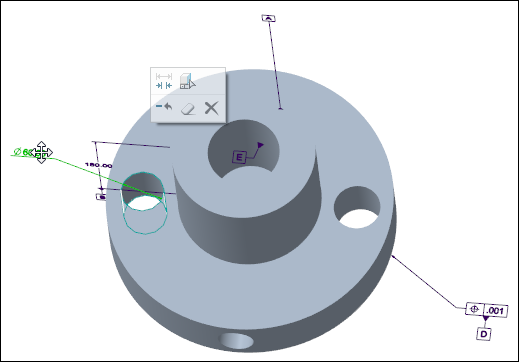
 .
.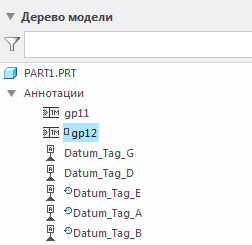
 .
.